Statistik i Excel en introduktion
|
|
|
- Per-Olof Andersson
- för 8 år sedan
- Visningar:
Transkript
1 Statistik i Excel en introduktion Thommy Perlinger När man använder statistik i Excel behöver man paketet Data Analysis som ligger under menyn Verktyg (Alt-y,d). Finns det inte där kan man installera det genom att i Verktyg välja Tillägg (Alt-y,l) och sedan bocka för Analysis ToolPak. Nu finns paketet tillgängligt. 1 Några tips om Excel Att beskriva ett statistiskt datamaterial innebär ofta att man behöver ange två eller flera variabler samtidigt. Excel kräver då att dessa kolumner angränsar till varandra. För att uppnå detta kan man dölja de för stunden irrelevanta kolumnerna genom att markera dem, högerklicka och sedan välja Dölj. De dolda kolumnerna görs synliga genom att markera de båda angränsande kolumnerna, högerklicka och välja Ta fram. En av fördelarna med Excel är cellreferenser, dvs möjligheten att i en cell använda information från andra celler genom det sk funktionsbegreppet. Man anger för Excel att cellen innehåller en funktion genom att börja inmatningen med ett likhetstecken, =. En formel kan t ex vara att i cellen C2 ange = A2 B2 När man använder datamaterial är det vanligt att man vill utföra samma operation på hela datamaterialet och det känns då onödigt att skriva insammafunktionomochomigen.kanskevillviic3haa3*b3,i C4 ha A4*B4 osv. Detta uppnår vi genom att 1. Markera C2 och kopiera (CTRL-C). 2. Markera de fält i C-kolumnen dit vi vill kopiera formeln. Klistra in (CTRL-V). 1
2 Detta kallas för en relativ cellreferens eftersom referenserna är relativa i förhållande till formelns position. Ibland är funktionerna mer komplicerade och det kan vara så att det finns celler i referensen som skall användas i samtliga celler dit formeln kopieras. Detta måste man upplysa Excel om genom att göra en sk absolut cellreferens, vilket uppnås genom att låta ett dollartecken föregå bokstaven eller siffran, exempelvis $A$1. (Den del som dollartecknet föregår blir absolut.) Antag att vår formel i C2 är = A2 B2+D2 där vi vill att innehållet i D2 skall användas i alla aktuella celler i C-kolumnen. Då måste man ändra formeln till = A2 B2+D$2 innan man kopierar den. Sammanfattningsvis gäller alltså att relativa referenser anpassas automatiskt när du kopierar dem, medan absoluta referenser alltid är desamma. 2 Beskrivande statistik Vi förutsätter nu att vi har vårt datamaterial som ett arbetsblad i Excel med individer som rader och variabler som kolumner. För att finna de bäst lämpade metoderna för att beskriva detta datamaterial bör man börja med att notera 1. Vilken datanivå har den eller de variabler som vi skall beskriva? 2. Hur många variabler skall beskrivas samtidigt? Vi delar därför in framställningen i två huvudavsnitt, dels metoder för kvalitativa variabler och dels metoder för kvantitativa variabler. Vi fokuserar på metoder där vi beskriver en variabel åt gången men anger även metoder för hur man beskriver två variabler samtidigt. Även om metoderna skiljer sig åt är principerna samma. 1. Strukturera datamaterialet med frekvenstabeller (en variabel) eller korstabeller (flera variabler). 2. Åskådliggör datamaterialet med någon form av diagram. 2
3 2.1 Kvalitativa variabler Frekvenstabeller För att konstruera frekvenstabeller för kvalitativa variabler (kategorivariabler) använder vi med fördel en pivottabell iexcel.dennafinner vi i Rapport för pivottabell under menyn Data (Alt-d,r). Här är det tre steg man skall ta sig igenom. 1. Markera vilken typ av data det är. Vi har en Excellista. 2. Markera det aktuella området inklusive etikett (variabelnamn). 3. Markera var frekvenstabellen skall placeras. Här finns dock även det viktigaste steget Layout: Här får vi en schematisk uppställning av en frekvenstabell. Eftersom vi även har markerat etiketten finns den till höger i bilden. Dra denna till Rad vilket anger att detta är tabellens variabel. Dra den sedan även till Data vilket då eventuellt blir Summa av kön. Vi är dock intresserade av frekvenser (antal) varför detta skall ändras. Dubbelklicka på knappen Summa av kön och byt till Antal. I frekvenstabellen finns nu ett värdefält där det står tom. Klicka på knappen Kön och bocka av denna. Nu har vi fått en frekvenstabell som vi t ex kan använda för att konstruera diagram Diagram för att beskriva en variabel Då man skall beskriva kvalitativa eller diskreta data med få variabelvärden använder man ofta stapeldiagram (bar charts) eller cirkeldiagram (pie chart). För att konstruera dessa diagram används diagramguiden i Excel som finns i Diagram under Infoga (Alt-i,i). Alternativt kan man direktklicka på diagramikonen. I diagramguiden skall man ta sig igenom fyra steg för att slutföra diagrammet. 1. Stapeldiagram kan i Excel antingen fås stående (vanligast) eller liggande. Välj stapel (stående) där det finns ett antal olika undertyper beroende på ändamålet. Även för cirkeldiagram finns ett antal olika varianter. 2. Dataområde: Välj pivottabellen som indataområde genom att vänsterklicka någonstans i tabellen. 3
4 3. Nu är det dags att börja snygga till diagrammet. Här finns ett stort antal möjligheter och förändringarna uppdateras direkt. 4. Här väljer man var diagrammet skall placeras. Det finns även möjlighet att i efterhand justera diagrammet vilket man bör göra. Vi får bort de fula knapparna genom att högerklicka på någon av knapparna och välja Dölj knappar för pivotdiagramfält. Sedan är det bara att flytta över det till t ex Word. Då det gäller kvalitativa variabler är det inte alltid uppenbart i vilken ordning variabelvärdena skall placeras. Ofta finns det dock en naturlig ordning som t ex vid veckodagar eller partiideologi etc. Det är dock inte självklart att Excel känner till alla sådana ordningsmöjligheter utan arbetar vanligtvis utifrån bokstavsordningen. Man kan dock berätta för Excel hur man vill ha värdena ordnade. Sådana udda ordningsmöjligheter finns under menyn Verktyg Alternativ där man sedan väljer Anpassa Lista och Ny Lista. Placeras sedan in värdena i tur och ordning och skilj dem åt genom att trycka Enter mellan varje Korstabeller En simultan frekvenstabell för två variabler kallas för en korstabell. Korstabeller är mycket viktiga både i beskrivande- och analytisk statistik. Även häranvändervimedfördelenpivottabell, dvsrapport för pivottabell under menyn Data (Alt-d,r). Enda skillnaden mot frekvenstabellen är att det blir två variabler inblandade. Markera för enkelhets skull hela datamaterialet (utan att få med några tomma celler). I Layout drar vi nu den ena variabeln till Rad, den andra till Kolumn (se nästa avsnitt) och sedan någon av dem till Data. Som ovan vänsterklickar man på denna knappen och byter Summa till Antal. Avsluta med att finna en lämplig placering av tabellen Diagram för att beskriva två variabler För att beskriva en korstabell använder man lämpligen grupperat eller staplat stapeldiagram. Med ett sådant stapeldiagram blir variabelvärdena för den första variabeln uppdelade på värdena för den andra. Det är därför viktigt att man i pivotguiden väljer rätt variabel till Rad respektive Kolumn. Vill vi t ex se könsfördelning på olika utbildningar eller utbildningsfördelning för de båda könen? Förutom detta och att det finns flera stapelalternativ är tillvägagångssättet i princip identiskt med tidigare. 4
5 2.2 Kvantitativa variabler Frekvenstabeller För att på bästa sätt konstruera en frekvenstabell för en kvantitativ variabel bör vi ha en uppfattning om största och minsta värde. Därför ordnar vi materialet i storleksordning med avseende på den eller de variabler som vi är intresserade av. 1. (a) Markera datamaterialet. OBS! Det är viktigt att markera hela datamaterialet så att samtliga variabelvärden associeras med rätt individäveneftersorteringen. (b) Välj Sortera under menyn Data (Alt-d,o). Välj huvudvariabel och sorteringsordning. Man kan även välja att sortera efter undervariabler inom varje värde för huvudvariabeln. 2. Nu har vi en uppfattning om min och max för vår variabel. Nästa steg blir att föra in klassgränserna i en egen kolumn i arbetsbladet. I cellerna skall endast övre klassgräns anges eftersom ett variabelvärde faller i den klass där det är mindre än eller lika med den utsatta gränsen. Fyller man inte i klassgränser konstruerar Excel automatiskt klasser. För kvalitativa variabler och kvantitativt diskreta variabler med få värden anger man samtliga variabelvärden som klassgränser. Vi skapar nu en frekvenstabell under Verktyg Data Analysis Histogram.Markera (a) Indataområde (med eller utan etikett. Ta hänsyn till detta genom att bocka för etikettrutan). (b) Klassgränser (Bin-range)(med etikett om detta markerades för indataområde). Anges antingen manuellt eller genom att markera en kolumn med färdiga (övre) klassgränser (se ovan). (c) Utdataområde. Här väljer man om man vill ha frekvenstabellen i samma arbetsblad, nytt arbetsblad eller ny arbetsbok. Vill man ha det i samma arbetsblad skall man markera den cell där man vill placera tabellens övre vänstra hörn. (d) Rutan längst ner, Chart output, för att få ett histogram. Detta placeras automatiskt strax intill frekvenstabellen Histogram Histogrammet är till en början inte i publicerbart skick utan behöver antagligen en ordentlig putsning. Det finns dessutom två stora nackdelar med att 5
6 konstruera histogram i Excel jämfört med t ex Minitab. Dels måste klasserna vara lika breda och dels hamnar klassgränserna i mitten av histogramrektanglarna vilket gör att de ser ut som klassmitter. Vi snyggar till histogrammet genom att klicka på de olika delarna. 1. Rubriker bör ändras. Huvudrubrik samt rubriker på x- respektive y- axlarna. Ett tips är att rubriken på y-axeln, Frequency, och värdeskala kan raderas då denna ofta inte är så informativ. Istället kan man placera klassfrekvenser över respektive rektangel. (a) Markera rubriken på y-axeln och radera. Markera motsvarande värdeaxel och välj Mönster. MarkeraInga i samtliga tre fält för skalstreck. (b) Dubbelklicka på någon av histogramrektanglarna. Välj Dataetiketter och markera Visa värde. Är det diskreta data med få variabelvärden så är vi antagligen nöjda med detta stolpdiagram men om vi har en kontinuerlig klassindelning bör det inte vara något glapp mellan rektanglarna. Detta justeras genom att välja Alternativ och i Mellanrum i x-led välja Spridningsdiagram Då man vill undersöka om det finns något samband mellan två numeriska variabler använder man ofta ett spridningsdiagram (scatter plot eller xyplot). Denna diagramtyp finns i diagramguiden, dvs i Diagram under Infoga (Alt-i,i), eller ett direktklick på diagramikonen. I diagramguiden skall man tasigigenomfyrastegförattslutföradiagrammet. 1. Som Diagramtyp väljer vi Punkt och som Undertyp det diagram utan sammanbindande linjer. 2. I steg 2 klickar vi på Seriefliken och väljer där Lägg till. Då framträder tre indatafält. (a) Namn: I det här frivilliga fältet anger vi diagramrubriken. (b) X-värden: Markerax-kolumnen i arbetsbladet utan etikett. (c) Y-värden: Markeray-kolumnen i arbetsbladet utan etikett. 3. Här har vi möjlighet att ändra rubriker. Huvudrubrik, x-axel och y- axel. 4. Här väljer man var diagrammet skall placeras. 6
7 Det finns även möjlighet att i efterhand justera diagrammet vilket man bör göra. Några förbättringsförslag är Ta bort förklaringsfältet till höger om diagrammet genom att markera, högerklicka och välja Radera. Ibland behöver man ändra på axlarnas skalor för att diagrammet skall bli presentabelt. Ställ pekaren vid respektive axel, högerklicka och välj Formatera axel. Under fliken Skala finns en del möjligheter att justera bilden. Stödlinjer är överflödiga. Ställ pekaren på en av skallinjerna, högerklicka och välj Radera. Det ser bättre ut utan bakgrundsfärg och kantlinjer över och till höger. Ställ pekaren i diagrammet, högerklicka och välj Formatera rityta. Eventuellt kan man dessutom göra huvudrubriken något större och eventuellt i fetstil. Sedan är det bara att flytta över det till t ex Word. 2.3 Sammanfattande mått Ofta behöver vi förutom frekvenstabell och diagram några sammanfattande mått på vårt datamaterial. Detta uppnås enklast genom att 1. Verktyg Data Analysis Descriptive statistics. 2. Markera de variabler som du vill ha sammanfattande statistik för. Ange dessutom om etiketterna är med. 3. Ange var du vill ha sammanfattningen lokaliserad. Tänk på att den består av ett stort antal rader. 4. Ange vad du vill skall vara med. I beskrivande syfte räcker det med att bocka för Summary statistics. Sammanfattningen är väl tilltagen för de flesta användare. De för oss viktigaste måtten är Lägesmått: medelvärde (mean), median och typvärde (mode). Spridningsmått: standardavvikelse (standard deviation), varians (sample variance), standardfel för medelvärde (standard error) och variationsvidd (range). 7
8 För övrigt kan man t ex använda minimum och maximum då man skall konstruera klassgränser för frekvenstabell. Några av de andra värdena kan också komma till användning då man vill anpassa Excel efter sina egna behov Boxplot Ett utmärkt alternativ, eller komplement, till histogram är sk boxplots (lådagram). Dessa faller under diagramkategorin Explorativ Data Analys (EDA) och finns tyvärr inte tillgängligt i Excel. Man kan dock förbereda värden för en boxplot genom att gå den hårda vägen, dvs genom att använda formler i Excel. För en nybörjare är detta besvärligt varför färdiga rutiner för detta finns att hämta i arbetsboken Statistik i Excel. Klicka fram arbetsbladet Boxplot. Här finns en rutin för att konstruera en boxplot för en variabel (univariat data) och en rutin för att skapa en boxplot med två boxar för en variabel uppdelad med avseende på någon kategorivariabel (0 1 variabel). Univariata fallet 1. Mata in värden för den aktuella variabeln i kolumn A från A6 och nedåt 2. I kolumn B avgörs vilka (om några) observationer som är uteliggare. IB6finns formeln för detta. Kopiera denna formel till de celler i B- kolumnen som är associerade med en observation i A-kolumnen. 3. Förutom uteliggarna (som är markerade med U i B-kolumnen) finns all relevant information under Värden (univariata fallet) i cellerna E7 till E12. Deras innebörd förklaras av följande boxplot. 6 Undre gräns Kvartil Median Övre gräns Kvartil 3 Uteliggare Bivariata fallet 8
9 1. Mata in observationsvärdena för huvudvariabeln i kolumn H från H6 och nedåt och motsvarande värden för kategorivariabeln i kolumn I från I6 och nedåt. För att programmet skall fungera måste kategorivärdena vara 0 och 1. Om kategorierna är skrivna i klartext måste dessa kodas om, vilket uppnås genom att infoga en ny kolumn och använda OMfunktionen. 2. Nu skall observationerna delas upp med avseende på kategorivariabeln och sedan skall samma procedur som i det univariata fallet ovan utföras. Formler för detta finns i cellerna J6 till M6. Kopiera dessa formler nedåt i varje kolumn så att alla celler som associeras med observationer kommer med. 3. Förutom uteliggarna (som är markerade med U i L- respektive M- kolumnen) finns all relevant information under Värden (bivariata fallet) i cellerna E19 till E24 respektive E29 till E34. Innebörden av dessa värden är samma som i det univariata fallet och förklaras av boxploten ovan. Nu har vi all information som behövs för att konstruera en boxplot. Då återstår bara problemet att få till själva diagrammet. Det finns ritprogram där det enklaste programmet är penna, papper och linjal. 3 Statistisk inferens Statistisk inferens innebär statistisk hypotesprövning och/eller konfidensintervall.det finns i Excel färdiga rutiner för att utföra hypotesprövning för två stickprov men inga rutiner för univariat data. Är man lite flitig går det dock utmärkt att skapa egna rutiner genom att kombinera statistiska, matematiska och logiska funktioner med formelkonceptet. De tillgängliga funktionerna finner man genom Infoga Funktion (Alt-i,f) eller genom att trycka på funktionsikonen f x. Detta är dock en marig uppgift som nybörjare i statistik (och eventuellt även i Excel) varför ett exempel på sådana rutiner finns att hämta på driverhänvisning, fil:statistisk inferens i excel. där jag har skapat inferensrutiner för den här kursen (även för tvåstickprovsvarianterna). 9
10 3.1 Arbetsboken Statistik i Excel Förutom Boxplot finns fem kalkylblad i arbetsboken; Ett stickprov, Oberoende stickprov, Parvisa observationer, Chi-2 metoden och Enkel linjär regression. Den sistnämnda behandlas i ett senare avsnitt. Även om innehållet i dessa blad skiljer sig åt är upplägget av dem ungefär samma. I de viktigaste bladen, Ett stickprov och Oberoende stickprov, är framställningen uppdelad utifrån 1. om det är rådata eller sammanfattning av datamaterialet. 2. om det är en kvantitativ variabel eller en kodad kvalitativ, sk 0-1 variabel. I Parvisa observationer och Chi-2 metoden förutsätts rådata. Hur skall då data föras in i bladet? I celler där texten refererar till något statistiskt värde skall motsvarande värde hamna i cellen närmast till höger. Detta sker antingen genom att en formel använder information från andra celler i bladet eller att användaren matar in informationen i cellen. Om texten avslutas med ett frågetecken förväntas användaren bistå med information. Några av informationscellerna är självförklarande medan andra tarvar ytterligare förklaring. Signifikansnivå, α, skall anges som ett tal mellan 0 och 1. Hypotetiskt värde är värdet på populationsparametern (µ, µ 2 µ 1,etc) under H 0. Mothypotesen H 1 kan antingen vara ensidig, t ex H 1 : µ<µ 0, H 1 : µ>µ 0 eller tvåsidig, t ex H 1 : µ 6= µ 0. Vilken typ man vill ha anger man i cellen som associeras med Sidor(<,>,><). Konfidensgrad bestäms automatiskt som 1 α. Vid två oberoende stickprov skall man dessutom svara på huruvida populationsstandardavvikelserna förutsätts vara samma. Detta gör man genom att ange j eller n efter Samma varians (j/n). Hypotestest och konfidensintervall för kvantitativa variabler använder t- fördelningen, dvs vid små stickprov förutsätts normalfördelat material. 10
11 inga fördelningskrav vid stora stickprov (n 30). båda stickproven stora vid jämförelse utan förutsättning om lika populationsstandardavvikelser. För 0 1 variablerna förutsätts stora stickprov varför normalfördelningen används. Chi 2 metoden är lite speciell varför den får ett eget litet avsnitt Chi-2 metoden Chi-2 metoden har framförallt två användningsområden för oss. Kvalitativ variabel med fler än två variabelvärden. (Med enbart två värden kodas den om till en 0 1 variabel.) Vi testar huruvida en viss sannolikhetsfördelning är rimlig. Exempelvis om en tärning är juste eller inte via H 0 : p 1 = p 2 = = p 6 = 1 6 H 1 : Någon annan fördelning. Undersök oberoendet mellan två kvalitativa variabler. H 0 : Variablerna är oberoende H 1 : Någon form av beroende mellan variablerna I båda fallen jämförs observerade frekvenser med förväntade frekvenser. Dessa matas i det första fallet in som två rader med vänster hörn förslagsvis i D5 respektive D15, och i det andra fallet som två korstabeller med övre vänster hörn förslagsvis i D5 respektive D15. Den statistiska jämförelsen görs via χ 2 -fördelningen med antal frihetsgrader i det första fallet lika med Antal kolumner-1, och i det andra fallet lika med (Antal kolumner-1)(antal rader- 1). Den statistiska funktionen som används i de här testen ligger i cellen till höger om rutan p-värde och är på formen = CHI2TEST(Observerade värden;förväntade värden) Här måste man berätta för Excel var datamaterialet finns. Det enklaste är attmarkerarutanmedfunktionen(b5)ochställamarkörenilägeochsedan markera det aktuella området. Har man två rader och tre kolumner för sina frekvenser blir det = CHI2TEST(D5:F6;D15:F16) 11
12 4 Linjär regression När vi undersöker samband mellan två eller flera numeriska variabler vill vi normalt göra mer än att bara rita ett spridningsdiagram, se avsnitt Man skall dock alltid börja med ett sådant diagram för att få en idé om vilken typ av samband det rör sig om. Här förutsätter vi att sambandet är linjärt och skiljer på huruvida det endast är en förklarande variabel eller om det är flera. 4.1 Enkel linjär regression Här förutsätter vi att vi endast har en förklarande variabel i modellen och första uppgiften blir därför att infoga en rät linje i spridningsdiagrammet. Vi förutsätter här att vi redan har konstruerat ett snyggt diagram enligt stegen i avsnitt Regressionslinjen fås enklast genom att i diagrammet högerklicka på någon av datapunkterna, välja Infoga trendlinje och sedan välja Linjär. Detta är dock enbart i beskrivande syfte. Vi vill antagligen även kunna använda sambandet till att dra slutsatser för den bakomliggande populationen. För detta krävs en ordentlig regressionsanalys. Detta går att utföra i Excel men ger inte all den information som är önskvärd. Med hjälp av formler kan man dock skapa en rutin för enkel linjär regressionsanalys som ger en Minitabliknande utskrift. Denna finns i arbetsbladet Enkel linjär regression i arbetsboken Statistik i Excel Arbetsbladet Enkel linjär regression I arbetsbladet Enkel linjär regression finns en Minitabutskrift i Exceltappning. Användaren har till uppgift att bistå med data där man skall placera y-värdena i kolumn A från A2 och nedåt samt x-värdena i kolumn B från B2 och nedåt. Sedan gäller det att få Excel till att utföra regressionen. Detta sker genom formeln REGR som är en sk matrisformel. Resultatet av en matrisformel kan vara ett stort antal värden vilket innebär att vi måste markera flera celler för utdataområde. Stegen blir 1. Mata in x- ochy-värden. Skriv om så önskas in variabelnamnen i A1 respektive B1. 2. Markera området M1 till N5, dvs totalt 10 celler. 3. Välj Infoga Funktion (Alt-i,f) (eller direkt via funktionsikonen, f x ). Välj Statistik och bläddra sedan ned till REGR. I denna dialogruta skall anges 12
13 (a) Kända y: Markeray-värdena i A-kolumnen. (b) Kända x: Markerax-värdena i B-kolumnen. (c) Konst: Sant (d) Statistik: Sant (e) Avsluta nu inte med RETUR utan ange att detta är en matrisformel genom att avsluta med CTRL+SHIFT+RETUR. Denna procedur leder till att cellerna M1 till N5 innehar följande regressionsinformation b a s b R 2 F SSR s a s e fg SSE som sedan används för att skapa utskriften. Om storleken på datamaterialet förändras måste REGR-proceduren upprepas. 4.2 Multipel linjär regression Nu förutsätter vi att vi har mer än en förklarande variabel i modellen. Det blir då svårare att åskådliggöra sambandet grafiskt och man får istället förlita sig till sina analytiska kunskaper. Även om den riktiga regressionsfunktionen i Excel inte är optimal är den tillräcklig för våra syften här. Stegen för att utföra en regressionsanalys är 1. Se till att ha datamaterialet väl samlat. 2. Välj Verktyg Data Analysis Regression. 3. I rutan Regression skall man nu ange (a) Input Y-range: Markera (med etiketter) de celler som innehåller y-värdena (den beroende variabeln). (b) Input X-range: Markera (med etiketter) de celler som innehåller x-värdena (de oberoende, eller förklarande, variablerna). (c) Bocka för rutan Labels. (d) Välj var utskriften skall placeras. Tänk på att det blir rätt många celler. 13
Histogram, pivottabeller och tabell med beskrivande statistik i Excel
 Histogram, pivottabeller och tabell med beskrivande statistik i Excel 1 Histogram är bra för att dem på ett visuellt sätt ger oss mycket information. Att göra ett histogram i Excel är dock rätt så bökigt.
Histogram, pivottabeller och tabell med beskrivande statistik i Excel 1 Histogram är bra för att dem på ett visuellt sätt ger oss mycket information. Att göra ett histogram i Excel är dock rätt så bökigt.
Datorövning 1 Statistik med Excel (Office 2007, svenska)
 Datorövning 1 Statistik med Excel (Office 2007, svenska) I processövningen som ni ska genomföra ingår det att konstruera samt sammanställa en enkät. Denna sammanställning ska göras med hjälp av programmet
Datorövning 1 Statistik med Excel (Office 2007, svenska) I processövningen som ni ska genomföra ingår det att konstruera samt sammanställa en enkät. Denna sammanställning ska göras med hjälp av programmet
Datorövning 1 Statistik med Excel (Office 2010, svenska)
 Datorövning 1 Statistik med Excel (Office 2010, svenska) I processövningen som ni ska genomföra ingår det att konstruera samt sammanställa en enkät. Denna sammanställning ska göras med hjälp av programmet
Datorövning 1 Statistik med Excel (Office 2010, svenska) I processövningen som ni ska genomföra ingår det att konstruera samt sammanställa en enkät. Denna sammanställning ska göras med hjälp av programmet
Datorövning 1 Statistik med Excel (Office 2007, svenska)
 Datorövning 1 Statistik med Excel (Office 2007, svenska) I processövningen som ni ska genomföra ingår det att konstruera samt sammanställa en enkät. Denna sammanställning ska göras med hjälp av programmet
Datorövning 1 Statistik med Excel (Office 2007, svenska) I processövningen som ni ska genomföra ingår det att konstruera samt sammanställa en enkät. Denna sammanställning ska göras med hjälp av programmet
*****************************************************************************
 Statistik, 2p ANVISNINGAR Datorlaboration 1 Deskriptiv statistik med hjälp av MS Excel Detta häfte innehåller kortfattade anvisningar om hur ni använder Excel under denna laboration. Be om hjälp när/om
Statistik, 2p ANVISNINGAR Datorlaboration 1 Deskriptiv statistik med hjälp av MS Excel Detta häfte innehåller kortfattade anvisningar om hur ni använder Excel under denna laboration. Be om hjälp när/om
Datorlaboration 1 Deskriptiv statistik med hjälp av MS Excel vers. 2010
 v. 2015-01-07 ANVISNINGAR Datorlaboration 1 Deskriptiv statistik med hjälp av MS Excel vers. 2010 Detta häfte innehåller kortfattade anvisningar om hur ni använder Excel under denna laboration. Be om hjälp
v. 2015-01-07 ANVISNINGAR Datorlaboration 1 Deskriptiv statistik med hjälp av MS Excel vers. 2010 Detta häfte innehåller kortfattade anvisningar om hur ni använder Excel under denna laboration. Be om hjälp
Typvärde. Mest frekventa värdet Används framförallt vid nominalskala Ex: typvärdet. Kemi 250. Ekon 570. Psyk 120. Mate 195.
 Lägesmått Det kan ibland räcka med ett lägesmått för att beskriva datamaterial Lägesmåttet kan vara bra att använda då olika datamaterial skall jämföras Vilket lägesmått som skall användas: Typvärde Median
Lägesmått Det kan ibland räcka med ett lägesmått för att beskriva datamaterial Lägesmåttet kan vara bra att använda då olika datamaterial skall jämföras Vilket lägesmått som skall användas: Typvärde Median
Datorlaboration 1 Deskriptiv statistik med hjälp av MS Excel
 ANVISNINGAR Datorlaboration 1 Deskriptiv statistik med hjälp av MS Excel Detta häfte innehåller kortfattade anvisningar om hur ni använder Excel under denna laboration. Be om hjälp när/om ni tycker att
ANVISNINGAR Datorlaboration 1 Deskriptiv statistik med hjälp av MS Excel Detta häfte innehåller kortfattade anvisningar om hur ni använder Excel under denna laboration. Be om hjälp när/om ni tycker att
Liten handledning i Excel och StarOffice Calc i anslutning till Datorövning 1
 STOCKHOLMS UNIVERSITET 2004-11-04 MATEMATISK STATISTIK Sannolikhetslära och statistik för lärare Liten handledning i Excel och StarOffice Calc i anslutning till Datorövning 1 Programmet StarOffice Calc
STOCKHOLMS UNIVERSITET 2004-11-04 MATEMATISK STATISTIK Sannolikhetslära och statistik för lärare Liten handledning i Excel och StarOffice Calc i anslutning till Datorövning 1 Programmet StarOffice Calc
INNEHÅLL DEL 2 FORMATERA KALKYL DEL 1 SKAPA KALKYL
 1. INTRODUKTION TILL EXCEL 2008... 5 A. Docendo-pedagogiken...6 B. Hämta övningsfiler...7 C. Starta programmet...8 D. Avsluta programmet...8 E. Programfönstret...9 F. Elementgalleriet...10 G. Verktygslådan...11
1. INTRODUKTION TILL EXCEL 2008... 5 A. Docendo-pedagogiken...6 B. Hämta övningsfiler...7 C. Starta programmet...8 D. Avsluta programmet...8 E. Programfönstret...9 F. Elementgalleriet...10 G. Verktygslådan...11
Ett enkelt Kalkylexempel - Fruktaffären
 Ett enkelt Kalkylexempel - Fruktaffären Öppna en ny arbetsbok genom att gå upp i Arkivmenyn och där välja Nytt ange Arbetsbok. Eller klicka på knappen för ny arbetsbok. Du skall nu göra en kalkyl för ett
Ett enkelt Kalkylexempel - Fruktaffären Öppna en ny arbetsbok genom att gå upp i Arkivmenyn och där välja Nytt ange Arbetsbok. Eller klicka på knappen för ny arbetsbok. Du skall nu göra en kalkyl för ett
Datorövning 2 Statistik med Excel (Office 2007, svenska)
 Datorövning 2 Statistik med Excel (Office 2007, svenska) Denna datorövning fokuserar på att upptäcka samband mellan två variabler. Det görs genom att rita spridningsdiagram och beräkna korrelationskoefficienter
Datorövning 2 Statistik med Excel (Office 2007, svenska) Denna datorövning fokuserar på att upptäcka samband mellan två variabler. Det görs genom att rita spridningsdiagram och beräkna korrelationskoefficienter
Handledning för konstruktion av tabeller och diagram med Excel
 Handledning för konstruktion av tabeller och diagram med Excel 26 APRIL 2013 Inledning Excel är inte konstruerat för att i första hand utföra statistiska beräkningar, men en hel del sådant kan ändå göras.
Handledning för konstruktion av tabeller och diagram med Excel 26 APRIL 2013 Inledning Excel är inte konstruerat för att i första hand utföra statistiska beräkningar, men en hel del sådant kan ändå göras.
4 Kolumn Kalkylbladet är uppdelat i rader (horisontellt) och kolumner (vertikalt). Där dessa möts finns alltid en cell.
 Lathund för Microsoft Excel 1 2 9 4 Kolumn Kalkylbladet är uppdelat i rader (horisontellt) och kolumner (vertikalt). Där dessa möts finns alltid en cell. Innehåll Autofyll Celler Diagram Ändra diagramtyp
Lathund för Microsoft Excel 1 2 9 4 Kolumn Kalkylbladet är uppdelat i rader (horisontellt) och kolumner (vertikalt). Där dessa möts finns alltid en cell. Innehåll Autofyll Celler Diagram Ändra diagramtyp
Föreläsning 1. 732G60 Statistiska metoder
 Föreläsning 1 Statistiska metoder 1 Kursens uppbyggnad o 10 föreläsningar Teori blandas med exempel Läggs ut några dagar innan på kurshemsidan o 5 räknestugor Tillfälle för individuella frågor Viktigt
Föreläsning 1 Statistiska metoder 1 Kursens uppbyggnad o 10 föreläsningar Teori blandas med exempel Läggs ut några dagar innan på kurshemsidan o 5 räknestugor Tillfälle för individuella frågor Viktigt
Richard Öhrvall, http://richardohrvall.com/ 1
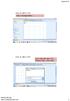 Läsa in data (1/4) Välj File>Open>Data Läsa in data (2/4) Leta reda på rätt fil, Markera den, välj Open http://richardohrvall.com/ 1 Läsa in data (3/4) Nu ska data vara inläst. Variable View Variabelvärden
Läsa in data (1/4) Välj File>Open>Data Läsa in data (2/4) Leta reda på rätt fil, Markera den, välj Open http://richardohrvall.com/ 1 Läsa in data (3/4) Nu ska data vara inläst. Variable View Variabelvärden
Excel-guide. Introduktion
 Excel-guide Introduktion I denna laboration kommer ni få använda några grundfunktioner i Microsoft Excel. Laborationen utgår ifrån Excel 2010, men om ni vill använda ett annat program för att lösa uppgifterna
Excel-guide Introduktion I denna laboration kommer ni få använda några grundfunktioner i Microsoft Excel. Laborationen utgår ifrån Excel 2010, men om ni vill använda ett annat program för att lösa uppgifterna
För att skapa ett diagram måste man ha ett underlag. En kalkyl med uträkningar.
 Instruktion 6. Diagram Övning 25. Stapeldiagram. För att skapa ett diagram måste man ha ett underlag. En kalkyl med uträkningar. Det första man bör göra är att markera upp de uppgifter som skall finnas
Instruktion 6. Diagram Övning 25. Stapeldiagram. För att skapa ett diagram måste man ha ett underlag. En kalkyl med uträkningar. Det första man bör göra är att markera upp de uppgifter som skall finnas
Katedralskolan 2004-11-05 Lena Claesson MICROSOFT EXCEL
 Katedralskolan 2004-11-05 MICROSOFT EXCEL Lös varje uppgift på ett separat blad inom samma excelarbetsbok. Bladen döper du till uppg1, uppg2 osv och hela arbetsboken döper du till ditt eget namn. Spara
Katedralskolan 2004-11-05 MICROSOFT EXCEL Lös varje uppgift på ett separat blad inom samma excelarbetsbok. Bladen döper du till uppg1, uppg2 osv och hela arbetsboken döper du till ditt eget namn. Spara
Valresultat Riksdagen 2018
 Valresultat Riksdagen 2018 I ämnesplanerna i matematik betonas att eleverna ska få möjlighet att använda digitala verktyg. Ett exempel från kursen Matematik 2 är Statistiska metoder för rapportering av
Valresultat Riksdagen 2018 I ämnesplanerna i matematik betonas att eleverna ska få möjlighet att använda digitala verktyg. Ett exempel från kursen Matematik 2 är Statistiska metoder för rapportering av
Syfte Syftet med den här laborationen är att du ska lära dig använda några grundfunktioner i Microsoft Excel.
 Excel-guide Introduktion I denna laboration kommer ni få använda några grundfunktioner i Microsoft Excel. Laborationen utgår ifrån Excel 2010 och Excel 2013, men om ni vill använda ett annat program för
Excel-guide Introduktion I denna laboration kommer ni få använda några grundfunktioner i Microsoft Excel. Laborationen utgår ifrån Excel 2010 och Excel 2013, men om ni vill använda ett annat program för
Beskrivande statistik Kapitel 19. (totalt 12 sidor)
 Beskrivande statistik Kapitel 19. (totalt 12 sidor) För att åskådliggöra insamlat material från en undersökning används mått, tabeller och diagram vid sammanställningen. Det är därför viktigt med en grundläggande
Beskrivande statistik Kapitel 19. (totalt 12 sidor) För att åskådliggöra insamlat material från en undersökning används mått, tabeller och diagram vid sammanställningen. Det är därför viktigt med en grundläggande
Marknadsinformationsmetodik Inlämningsuppgift
 Marknadsinformationsmetodik Inlämningsuppgift Uppgiften löses med hjälp av SPSS. Klistra in tabeller och diagram från SPSS i ett Worddokument och kommentera där. Använd ett försättsblad till den slutgiltiga
Marknadsinformationsmetodik Inlämningsuppgift Uppgiften löses med hjälp av SPSS. Klistra in tabeller och diagram från SPSS i ett Worddokument och kommentera där. Använd ett försättsblad till den slutgiltiga
Diagram (Charts) Begreppen
 Diagram (Charts) Excel är ett kraftfullt verktyg för att ta fram diagram och det gör ofta dina modeller enklare att förstå. Du kan välja om du vill visa ditt diagram tillsammans med kalkylen (inbäddat)
Diagram (Charts) Excel är ett kraftfullt verktyg för att ta fram diagram och det gör ofta dina modeller enklare att förstå. Du kan välja om du vill visa ditt diagram tillsammans med kalkylen (inbäddat)
Statistik 1 för biologer, logopeder och psykologer
 Innehåll 1 2 Diskreta observationer Kontinuerliga observationer 3 Centralmått Spridningsmått Innehåll 1 2 Diskreta observationer Kontinuerliga observationer 3 Centralmått Spridningsmått Vad är statistik?
Innehåll 1 2 Diskreta observationer Kontinuerliga observationer 3 Centralmått Spridningsmått Innehåll 1 2 Diskreta observationer Kontinuerliga observationer 3 Centralmått Spridningsmått Vad är statistik?
Matematikcentrum 1(5) Matematisk Statistik Lunds Universitet MASB11 HT Laboration P3-P4. Statistiska test
 Matematikcentrum 1(5) Matematisk Statistik Lunds Universitet MASB11 HT-2009 Laboration P3-P4 Statistiska test MH:231 Grupp A: Tisdag 17/11-09, 8.15-10.00 och Måndag 23/11-09, 8.15-10.00 Grupp B: Tisdag
Matematikcentrum 1(5) Matematisk Statistik Lunds Universitet MASB11 HT-2009 Laboration P3-P4 Statistiska test MH:231 Grupp A: Tisdag 17/11-09, 8.15-10.00 och Måndag 23/11-09, 8.15-10.00 Grupp B: Tisdag
FACIT (korrekta svar i röd fetstil)
 v. 2013-01-14 Statistik, 3hp PROTOKOLL FACIT (korrekta svar i röd fetstil) Datorlaboration 2 Konfidensintervall & hypotesprövning Syftet med denna laboration är att ni med hjälp av MS Excel ska fortsätta
v. 2013-01-14 Statistik, 3hp PROTOKOLL FACIT (korrekta svar i röd fetstil) Datorlaboration 2 Konfidensintervall & hypotesprövning Syftet med denna laboration är att ni med hjälp av MS Excel ska fortsätta
Grundläggande statistik kurs 1
 Grundläggande statistik kurs 1 Problem 1 Arbeta med frekvenstabeller Sid 2: Så här ser sidan 2 ut. Vi har alltså en delad sida med kalkylbladet till vänster och en Data&Statistik-sida till höger. I den
Grundläggande statistik kurs 1 Problem 1 Arbeta med frekvenstabeller Sid 2: Så här ser sidan 2 ut. Vi har alltså en delad sida med kalkylbladet till vänster och en Data&Statistik-sida till höger. I den
Ett litet kompendium om Excel 2003 som statistiskt verktyg
 Ett litet kompendium om Excel 2003 som statistiskt verktyg Erling Englund Statistiker Forskning och Utveckling, Landstinget Västernorrland erling.englund[at]lvn.se 2016-10-25 1 2 Innehållsförteckning 1.
Ett litet kompendium om Excel 2003 som statistiskt verktyg Erling Englund Statistiker Forskning och Utveckling, Landstinget Västernorrland erling.englund[at]lvn.se 2016-10-25 1 2 Innehållsförteckning 1.
Matematikcentrum 1(6) Matematisk Statistik Lunds Universitet MASB11 HT11. Laboration. Statistiska test /16
 Matematikcentrum 1(6) Matematisk Statistik Lunds Universitet MASB11 HT11 Laboration Statistiska test 2011-11-15/16 2 Syftet med laborationen är att: Ni skall bekanta er med lite av de funktioner som finns
Matematikcentrum 1(6) Matematisk Statistik Lunds Universitet MASB11 HT11 Laboration Statistiska test 2011-11-15/16 2 Syftet med laborationen är att: Ni skall bekanta er med lite av de funktioner som finns
Idiotens guide till. Håkan Lyckeborgs SPSS-föreläsning 4/12 2008. Av: Markus Ederwall, 21488
 Idiotens guide till Håkan Lyckeborgs SPSS-föreläsning 4/12 2008 Av: Markus Ederwall, 21488 1. Starta SPSS! 2. Hitta din datamängd på Kurs 601\downloads\datamängd A på studentwebben 3. När du hittat datamängden
Idiotens guide till Håkan Lyckeborgs SPSS-föreläsning 4/12 2008 Av: Markus Ederwall, 21488 1. Starta SPSS! 2. Hitta din datamängd på Kurs 601\downloads\datamängd A på studentwebben 3. När du hittat datamängden
KALKYL OCH DIAGRAM. Kalkylbladet. 170 Datorkunskap Kalkyl och diagram
 170 Datorkunskap Kalkyl och diagram KALKYL OCH DIAGRAM När du behöver göra beräkningar, diagram eller sammanställa större mängder data använder du Excel. Kalkylbladet Ett Excel-dokument kallas även för
170 Datorkunskap Kalkyl och diagram KALKYL OCH DIAGRAM När du behöver göra beräkningar, diagram eller sammanställa större mängder data använder du Excel. Kalkylbladet Ett Excel-dokument kallas även för
a) Skapa en ny arbetsbok. b) Skriv in text och värden och ändra kolumnbredd enligt nedan.
 102 Datorkunskap Kalkyl och diagram, övningar Kalkylbladet 1 Skriva in text och värden 170 172 a) Skapa en ny arbetsbok. b) Skriv in text och värden och ändra kolumnbredd enligt nedan. c) Ändra Torget
102 Datorkunskap Kalkyl och diagram, övningar Kalkylbladet 1 Skriva in text och värden 170 172 a) Skapa en ny arbetsbok. b) Skriv in text och värden och ändra kolumnbredd enligt nedan. c) Ändra Torget
Hämtning av sekundärdata och introduktion till Excel
 Metod och analys, 7.5hp 1 Hämtning av sekundärdata och introduktion till Excel Hämta sekundärdata från SCB Excels utformning Summera rader och kolumner Beräkna kohorter Låsning av celler Kopiera rader
Metod och analys, 7.5hp 1 Hämtning av sekundärdata och introduktion till Excel Hämta sekundärdata från SCB Excels utformning Summera rader och kolumner Beräkna kohorter Låsning av celler Kopiera rader
2. Lära sig beskriva en variabel numeriskt med "proc univariate" 4. Lära sig rita diagram med avseende på en annan variabel
 Datorövning 1 Statistikens Grunder 2 Syfte 1. Lära sig göra betingade frekvenstabeller 2. Lära sig beskriva en variabel numeriskt med "proc univariate" 3. Lära sig rita histogram 4. Lära sig rita diagram
Datorövning 1 Statistikens Grunder 2 Syfte 1. Lära sig göra betingade frekvenstabeller 2. Lära sig beskriva en variabel numeriskt med "proc univariate" 3. Lära sig rita histogram 4. Lära sig rita diagram
F4 Beskrivning av ett datamaterial. Val av diagram, lägesmått och spridningsmått.
 Tabellering av kvalitativ variabel En variabel varierar över ett antal kategorier. F4 Beskrivning av ett datamaterial. Val av diagram, lägesmått och spridningsmått. T ex, individer är kvinnor eller män.
Tabellering av kvalitativ variabel En variabel varierar över ett antal kategorier. F4 Beskrivning av ett datamaterial. Val av diagram, lägesmått och spridningsmått. T ex, individer är kvinnor eller män.
Formel/Funktion Hur Används till
 Lathund Excel I detta dokument sammanställs de formler, funktioner, kortkommando och liknande som är särskilt viktiga för att kunna arbeta enkelt, effektivt och tydligt i Excel. Kortkommando och effektivitet
Lathund Excel I detta dokument sammanställs de formler, funktioner, kortkommando och liknande som är särskilt viktiga för att kunna arbeta enkelt, effektivt och tydligt i Excel. Kortkommando och effektivitet
DATORÖVNING 1: INTRODUKTION TILL DATORSYSTEMET. BESKRIVANDE STATISTIK. SANNOLIKHETSLÄRA.
 DATORÖVNING 1: INTRODUKTION TILL DATORSYSTEMET. BESKRIVANDE STATISTIK. SANNOLIKHETSLÄRA. ALLMÄNT OM DATORERNA Datorsystemet består av persondatorer kopplade i ett nätverk till en större server. Operativsystemet
DATORÖVNING 1: INTRODUKTION TILL DATORSYSTEMET. BESKRIVANDE STATISTIK. SANNOLIKHETSLÄRA. ALLMÄNT OM DATORERNA Datorsystemet består av persondatorer kopplade i ett nätverk till en större server. Operativsystemet
Uppgift 1. Deskripitiv statistik. Lön
 Uppgift 1 Deskripitiv statistik Lön Variabeln Lön är en kvotvariabel, även om vi knappast kommer att uppleva några negativa värden. Det är sannolikt vår intressantaste variabel i undersökningen, och mot
Uppgift 1 Deskripitiv statistik Lön Variabeln Lön är en kvotvariabel, även om vi knappast kommer att uppleva några negativa värden. Det är sannolikt vår intressantaste variabel i undersökningen, och mot
Mata in data i Excel och bearbeta i SPSS
 Mata in data i Excel och bearbeta i SPSS I filen enkät.pdf finns svar från fyra män taget från en stor undersökning som gjordes i början av 70- talet. Ni skall mata in dessa uppgifter på att sätt som är
Mata in data i Excel och bearbeta i SPSS I filen enkät.pdf finns svar från fyra män taget från en stor undersökning som gjordes i början av 70- talet. Ni skall mata in dessa uppgifter på att sätt som är
13.1 Matematisk statistik
 13.1 Matematisk statistik 13.1.1 Grundläggande begrepp I den här föreläsningen kommer vi att definiera och exemplifiera ett antal begrepp som sedan kommer att följa oss genom hela kursen. Det är därför
13.1 Matematisk statistik 13.1.1 Grundläggande begrepp I den här föreläsningen kommer vi att definiera och exemplifiera ett antal begrepp som sedan kommer att följa oss genom hela kursen. Det är därför
Datainmatning TÄNKTA BETECKNINGAR. Variabelnamn/kolumnbeteckning, Dummyvärden, som matas in beroende på aktuellt svarsalternativ
 Åke Aronsson och Studentlittertur Att komma igång med SPSS 1 Kapitel 7: Att komma igång med SPSS Syftet med detta avsnitt är att ge en introduktion till SPSS 9.0 för Windows 95/98/NT. I det här avsnittet
Åke Aronsson och Studentlittertur Att komma igång med SPSS 1 Kapitel 7: Att komma igång med SPSS Syftet med detta avsnitt är att ge en introduktion till SPSS 9.0 för Windows 95/98/NT. I det här avsnittet
Deskription (Kapitel 2 i Howell) Moment 1: Statistik, 3 poäng
 Kognitiv psykologi Moment 1: Statistik, 3 poäng VT 27 Lärare: Maria Karlsson Deskription (Kapitel 2 i Howell) Beskrivande mått, tabeller och diagram 1 2 Tabeller Tabell- och kolumnrubriker bör vara fullständiga
Kognitiv psykologi Moment 1: Statistik, 3 poäng VT 27 Lärare: Maria Karlsson Deskription (Kapitel 2 i Howell) Beskrivande mått, tabeller och diagram 1 2 Tabeller Tabell- och kolumnrubriker bör vara fullständiga
Laboration 2. i 5B1512, Grundkurs i matematisk statistik för ekonomer
 Laboration 2 i 5B52, Grundkurs i matematisk statistik för ekonomer Namn: Elevnummer: Laborationen syftar till ett ge information och träning i Excels rutiner för statistisk slutledning, konfidensintervall,
Laboration 2 i 5B52, Grundkurs i matematisk statistik för ekonomer Namn: Elevnummer: Laborationen syftar till ett ge information och träning i Excels rutiner för statistisk slutledning, konfidensintervall,
Datoro vning 1-2 Statistisk analys av kodade svar
 Datoro vning 1-2 Statistisk analys av kodade svar 732G19 Utredningskunskap I Denna datorövning utförs i grupper om 2-4 personer och ska ses som en instruktion i att analysera resultaten av en enkät. Ingen
Datoro vning 1-2 Statistisk analys av kodade svar 732G19 Utredningskunskap I Denna datorövning utförs i grupper om 2-4 personer och ska ses som en instruktion i att analysera resultaten av en enkät. Ingen
DATORÖVNING 2: TABELLER OCH STANDARD-
 DATORÖVNING 2: TABELLER OCH STANDARD- VÄGNING. I den här datorövningen använder vi Excel för att konstruera pivottabeller, som vi sedan använder för att beräkna standardvägda medeltal. Vi skapar också
DATORÖVNING 2: TABELLER OCH STANDARD- VÄGNING. I den här datorövningen använder vi Excel för att konstruera pivottabeller, som vi sedan använder för att beräkna standardvägda medeltal. Vi skapar också
Inledning till OpenOffice Calculator Datorlära 2 FK2005
 Inledning till OpenOffice Calculator Datorlära 2 FK2005 Mål Lära sig att skapa och använda ett räkneblad med OpenOffice Calculator Beräkna medelvärde och standardavvikelsen med räknebladet Producera en
Inledning till OpenOffice Calculator Datorlära 2 FK2005 Mål Lära sig att skapa och använda ett räkneblad med OpenOffice Calculator Beräkna medelvärde och standardavvikelsen med räknebladet Producera en
Introduktion till Word och Excel. 14 september 2008
 Introduktion till Word och Excel 14 september 2008 1 Innehåll 1 Inledning 3 2 Word 3 2.1 Uppgift................................ 3 2.2 Instruktioner............................. 3 2.2.1 Hämta hem ler.......................
Introduktion till Word och Excel 14 september 2008 1 Innehåll 1 Inledning 3 2 Word 3 2.1 Uppgift................................ 3 2.2 Instruktioner............................. 3 2.2.1 Hämta hem ler.......................
52 Att göra bra diagram i Excel
 Att göra bra diagram i Excel Excel är det verktyg som de flesta använder för att göra diagram. Kapitlet kommer att ge vägledning till hur man gör bra diagram med hjälp av denna programvara. Verktyg för
Att göra bra diagram i Excel Excel är det verktyg som de flesta använder för att göra diagram. Kapitlet kommer att ge vägledning till hur man gör bra diagram med hjälp av denna programvara. Verktyg för
2.1 Minitab-introduktion
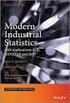 2.1 Minitab-introduktion Betrakta följande mätvärden (observationer): 9.07 11.83 9.56 7.85 10.44 12.69 9.39 10.36 11.90 10.15 9.35 10.11 11.31 8.88 10.94 10.37 11.52 8.26 11.91 11.61 10.72 9.84 11.89 7.46
2.1 Minitab-introduktion Betrakta följande mätvärden (observationer): 9.07 11.83 9.56 7.85 10.44 12.69 9.39 10.36 11.90 10.15 9.35 10.11 11.31 8.88 10.94 10.37 11.52 8.26 11.91 11.61 10.72 9.84 11.89 7.46
EXCEL 97. Sammanfattning av programmets grundläggande funktioner med steg-för-steg-beskrivningar och begreppsordlista.
 M I C R O S O F T EXCEL 97 Sammanfattning av programmets grundläggande funktioner med steg-för-steg-beskrivningar och begreppsordlista. PerÅ 5/12/96, 11/2/99, 19/11/03 Utskriven 17/11/03, 19:04 Att kunna
M I C R O S O F T EXCEL 97 Sammanfattning av programmets grundläggande funktioner med steg-för-steg-beskrivningar och begreppsordlista. PerÅ 5/12/96, 11/2/99, 19/11/03 Utskriven 17/11/03, 19:04 Att kunna
Microsoft Office Excel, Grundkurs 1. Introduktion
 Dokumentation - Kursmaterial Innehåll 1. Introduktion 1.1. Programfönster 1.2. Inskrift och redigering 1.3. Cellformat 1.4. Arbeta med formler Kursövning E1.xlsx Egna Övningar E1E.xlsx - OnePRO IT, Bengt
Dokumentation - Kursmaterial Innehåll 1. Introduktion 1.1. Programfönster 1.2. Inskrift och redigering 1.3. Cellformat 1.4. Arbeta med formler Kursövning E1.xlsx Egna Övningar E1E.xlsx - OnePRO IT, Bengt
Information efter genomgång av Microsoft Excel 2010
 Information efter genomgång av Microsoft Excel 2010 Här följer lite information om vad vi gick igenom på en datastuga på biblioteket i Åkersberga. Excel är ett kalkylprogram. Förutom rena kalkyler kan
Information efter genomgång av Microsoft Excel 2010 Här följer lite information om vad vi gick igenom på en datastuga på biblioteket i Åkersberga. Excel är ett kalkylprogram. Förutom rena kalkyler kan
Diagram för olika situationer
 7 Diagram för olika situationer Med hjälp av diagram kan du ta fram trender och prognoser för givna data. Dina diagram ger dig en visuell möjlighet att visa upp dina siffror. En av de största fördelarna
7 Diagram för olika situationer Med hjälp av diagram kan du ta fram trender och prognoser för givna data. Dina diagram ger dig en visuell möjlighet att visa upp dina siffror. En av de största fördelarna
Tolv dagar med Microsoft Office Excel 2007
 Tolv dagar med Microsoft Office Excel 2007 Innehållsförteckning Rundtur. Gränssnitt 2 Formatering 4 Kolumner och autofyll 5 Formler 6 Funktioner 7 Diagram 8 Utskrift 9 Rundtur. Databaser 10 Sök och ersätt
Tolv dagar med Microsoft Office Excel 2007 Innehållsförteckning Rundtur. Gränssnitt 2 Formatering 4 Kolumner och autofyll 5 Formler 6 Funktioner 7 Diagram 8 Utskrift 9 Rundtur. Databaser 10 Sök och ersätt
Datorövning 1 Calc i OpenOffice 1
 Datorövning 1 Calc i OpenOffice 1 1 OpenOffice Calc Till förmån för de som följer kursen Fysikexperiment för lärare skall vi här gå igenom några få exempel på hur OO Calc (motsvarar MS Excel) kan användas
Datorövning 1 Calc i OpenOffice 1 1 OpenOffice Calc Till förmån för de som följer kursen Fysikexperiment för lärare skall vi här gå igenom några få exempel på hur OO Calc (motsvarar MS Excel) kan användas
Microsoft Excel Grundkurs
 Microsoft Excel Grundkurs Excelfönstret Excels menyrad. Excels Verrktygsfält: Den övre raden heter Standard och innehåller knappar för att öppna, stänga, skriva ut mm. Den undre heter Formatera och används
Microsoft Excel Grundkurs Excelfönstret Excels menyrad. Excels Verrktygsfält: Den övre raden heter Standard och innehåller knappar för att öppna, stänga, skriva ut mm. Den undre heter Formatera och används
2 Dataanalys och beskrivande statistik
 2 Dataanalys och beskrivande statistik Vad är data, och vad är statistik? Data är en samling fakta ur vilken man kan erhålla information. Statistik är vetenskapen (vissa skulle kalla det konst) om att
2 Dataanalys och beskrivande statistik Vad är data, och vad är statistik? Data är en samling fakta ur vilken man kan erhålla information. Statistik är vetenskapen (vissa skulle kalla det konst) om att
Kolumn A och rad 1 kallas A1 Kolumn B och rad 1 kallas B1. Klicka i cell A1 Skriv 100 i cell A1 och tryck Enter
 RIGMOR SANDER EXCEL START 1 1 (5) Kolumn A och rad 1 kallas A1 Kolumn B och rad 1 kallas B1 Klicka i cell A1 Skriv 100 i cell A1 och tryck Enter Innehållet i den cell som är markerad syns i formelfältet
RIGMOR SANDER EXCEL START 1 1 (5) Kolumn A och rad 1 kallas A1 Kolumn B och rad 1 kallas B1 Klicka i cell A1 Skriv 100 i cell A1 och tryck Enter Innehållet i den cell som är markerad syns i formelfältet
Datorövning 1 Enkel linjär regressionsanalys
 Datorövning 1 Enkel linjär regressionsanalys Datorövningen utförs i grupper om två personer. I denna datorövning skall ni använda Excel och Minitab för att 1. få en visuell uppfattning om vad ett regressionssamband
Datorövning 1 Enkel linjär regressionsanalys Datorövningen utförs i grupper om två personer. I denna datorövning skall ni använda Excel och Minitab för att 1. få en visuell uppfattning om vad ett regressionssamband
Statistikens grunder 1 och 2, GN, 15 hp, deltid, kvällskurs
 Statistikens grunder och 2, GN, hp, deltid, kvällskurs TE/RC Datorövning 3 Syfte:. Lära sig göra betingade frekvenstabeller 2. Lära sig beskriva en variabel numeriskt med proc univariate 3. Lära sig rita
Statistikens grunder och 2, GN, hp, deltid, kvällskurs TE/RC Datorövning 3 Syfte:. Lära sig göra betingade frekvenstabeller 2. Lära sig beskriva en variabel numeriskt med proc univariate 3. Lära sig rita
Excel Övning 1 ELEV: Datorkunskap Sida 1 Niklas Schilke
 Datorkunskap Sida 1 Niklas Schilke Excel Inledning Microsoft Excel är ett kalkylprogram som ingår i Microsoft Office. Kalkyl betyder här beräkning så vi kan säga att Excel är ett program som används för
Datorkunskap Sida 1 Niklas Schilke Excel Inledning Microsoft Excel är ett kalkylprogram som ingår i Microsoft Office. Kalkyl betyder här beräkning så vi kan säga att Excel är ett program som används för
INNEHÅLL EXCEL 2000 FORTSÄTTNING...
 INNEHÅLL EXCEL 2000 FORTSÄTTNING... 2 LABORATIONSHÄFTETS MÅL...2 DIAGRAM... 2 Ändra färger, mönster, linjer och kantlinjer i diagram... 3 Formatera diagramelement... 3 Formatera delar och perspektiv i
INNEHÅLL EXCEL 2000 FORTSÄTTNING... 2 LABORATIONSHÄFTETS MÅL...2 DIAGRAM... 2 Ändra färger, mönster, linjer och kantlinjer i diagram... 3 Formatera diagramelement... 3 Formatera delar och perspektiv i
Att göra före det schemalagda labpasset.
 Institutionen för teknikvetenskap och matematik S0001M Matematisk statistik LABORATION 1 Laborationen avser att illustrera några grundläggande begrepp inom beskrivande statistik och explorativ dataanalys.
Institutionen för teknikvetenskap och matematik S0001M Matematisk statistik LABORATION 1 Laborationen avser att illustrera några grundläggande begrepp inom beskrivande statistik och explorativ dataanalys.
Innehåll. Excel för avancerade användare
 Innehåll 1. Grunderna i Excel... 1 Celler... 1 Inmatning... 1 Redigering... 2 Rader och kolumner... 2 Höjd, bredd och autopassa... 2 Infoga rader och kolumner... 3 Kopiera och klistra in... 4 Kopiera...
Innehåll 1. Grunderna i Excel... 1 Celler... 1 Inmatning... 1 Redigering... 2 Rader och kolumner... 2 Höjd, bredd och autopassa... 2 Infoga rader och kolumner... 3 Kopiera och klistra in... 4 Kopiera...
Excel kortkommando. Infoga rad, kolumn eller cell Ta bort rad, kolumn eller cell
 Excel kortkommando Kommando Allmänt F10 Ctrl + B eller Skift + F5 Ctrl + G Ctrl + H Ctrl + i F1 Ctrl + N Ctrl + O Ctrl + P Ctrl + S F12 eller Alt + F2 Ctrl + W eller Alt + F4 Skift + F1 Skift + F10 Ctrl
Excel kortkommando Kommando Allmänt F10 Ctrl + B eller Skift + F5 Ctrl + G Ctrl + H Ctrl + i F1 Ctrl + N Ctrl + O Ctrl + P Ctrl + S F12 eller Alt + F2 Ctrl + W eller Alt + F4 Skift + F1 Skift + F10 Ctrl
Beskrivande statistik
 Beskrivande statistik Tabellen ovan visar antalet allvarliga olyckor på en vägsträcka under 15 år. år Antal olyckor 1995 36 1996 20 1997 18 1998 26 1999 30 2000 20 2001 30 2002 27 2003 19 2004 24 2005
Beskrivande statistik Tabellen ovan visar antalet allvarliga olyckor på en vägsträcka under 15 år. år Antal olyckor 1995 36 1996 20 1997 18 1998 26 1999 30 2000 20 2001 30 2002 27 2003 19 2004 24 2005
Introduktion till. Minitab version 14
 Statistiska institutionen LW n/pei/jb Introduktion till Minitab version 14 Innehållsförteckning 1 Introduktion Worksheeten datafönstret Minitabs menyer och Session-fönstret Att spara och öppna Minitab-filer
Statistiska institutionen LW n/pei/jb Introduktion till Minitab version 14 Innehållsförteckning 1 Introduktion Worksheeten datafönstret Minitabs menyer och Session-fönstret Att spara och öppna Minitab-filer
Pivottabeller. Del 2. Dan-Rune Hanssen
 Pivottabeller Del 2 Dan-Rune Hanssen Innehållsförteckning Beräknade fält... 3 Använd kalkylbladsfunktioner i beräknade fält... 6 Ändra formel i beräknat fält... 7 Autoformat i pivottabell... 8 Pivotdiagram...
Pivottabeller Del 2 Dan-Rune Hanssen Innehållsförteckning Beräknade fält... 3 Använd kalkylbladsfunktioner i beräknade fält... 6 Ändra formel i beräknat fält... 7 Autoformat i pivottabell... 8 Pivotdiagram...
Idag. EDAA35, föreläsning 4. Analys. Kursmeddelanden. Vanliga steg i analysfasen av ett experiment. Exempel: exekveringstid
 EDAA35, föreläsning 4 KVANTITATIV ANALYS Idag Kvantitativ analys Slump och slumptal Analys Boxplot Konfidensintervall Experiment och test Kamratgranskning Kursmeddelanden Analys Om laborationer: alla labbar
EDAA35, föreläsning 4 KVANTITATIV ANALYS Idag Kvantitativ analys Slump och slumptal Analys Boxplot Konfidensintervall Experiment och test Kamratgranskning Kursmeddelanden Analys Om laborationer: alla labbar
Två innebörder av begreppet statistik. Grundläggande tankegångar i statistik. Vad är ett stickprov? Stickprov och urval
 Två innebörder av begreppet statistik Grundläggande tankegångar i statistik Matematik och statistik för biologer, 10 hp Informationshantering. Insamling, ordningsskapande, presentation och grundläggande
Två innebörder av begreppet statistik Grundläggande tankegångar i statistik Matematik och statistik för biologer, 10 hp Informationshantering. Insamling, ordningsskapande, presentation och grundläggande
Intro till SPSS Kimmo Sorjonen (0811)
 1 Intro till SPSS Kimmo Sorjonen (0811) 1. Att mata in data i SPSS 1. Klicka på ikonen för SPSS. 2. Välj alternativet Type in data och klicka på OK. 3. Databladet har två flikar: Data view och Variable
1 Intro till SPSS Kimmo Sorjonen (0811) 1. Att mata in data i SPSS 1. Klicka på ikonen för SPSS. 2. Välj alternativet Type in data och klicka på OK. 3. Databladet har två flikar: Data view och Variable
Uppgift 1. OPTIMERA RESURSUTNYTTJANDET.
 Labb 3 Infomet I denna laboration kommer vi att lära oss en del finesser i kalkylprogrammet Excel. BAGERI Ett bageri bakar pepparkakor och kubbar. Under olika tider på året efterfrågas olika sorters kakor.
Labb 3 Infomet I denna laboration kommer vi att lära oss en del finesser i kalkylprogrammet Excel. BAGERI Ett bageri bakar pepparkakor och kubbar. Under olika tider på året efterfrågas olika sorters kakor.
Marknadsinformationsmetodik Inlämningsuppgift
 Marknadsinformationsmetodik Inlämningsuppgift Uppgiften löses med hjälp av SPSS. Klistra in tabeller och diagram från SPSS i ett Worddokument och kommentera där. Använd ett försättsblad till den slutgiltiga
Marknadsinformationsmetodik Inlämningsuppgift Uppgiften löses med hjälp av SPSS. Klistra in tabeller och diagram från SPSS i ett Worddokument och kommentera där. Använd ett försättsblad till den slutgiltiga
D. Samtliga beräknade mått skall följas av en verbal slutsats för full poäng.
 1 Att tänka på (obligatorisk läsning) A. Redovisa Dina lösningar i en form som gör det lätt att följa Din tankegång. (Rättaren förutsätter att det dunkelt skrivna är dunkelt tänkt.). Motivera alla väsentliga
1 Att tänka på (obligatorisk läsning) A. Redovisa Dina lösningar i en form som gör det lätt att följa Din tankegång. (Rättaren förutsätter att det dunkelt skrivna är dunkelt tänkt.). Motivera alla väsentliga
Målet för D1 är att studenterna ska kunna följande: Använda några av de vanligaste PROC:arna. Sammanställa och presentera data i tabeller och grafiskt
 Datorövning 1 Statistisk teori med tillämpningar Repetition av SAS Syfte Syftet med Datoröving 1 (D1) är att repetera de SAS-kunskaperna från tidigare kurser samt att ge en kort introduktion till de studenter
Datorövning 1 Statistisk teori med tillämpningar Repetition av SAS Syfte Syftet med Datoröving 1 (D1) är att repetera de SAS-kunskaperna från tidigare kurser samt att ge en kort introduktion till de studenter
Idag. EDAA35, föreläsning 4. Analys. Exempel: exekveringstid. Vanliga steg i analysfasen av ett experiment
 EDAA35, föreläsning 4 KVANTITATIV ANALYS Idag Kvantitativ analys Kamratgranskning Analys Exempel: exekveringstid Hur analysera data? Hur vet man om man kan lita på skillnader och mönster som man observerar?
EDAA35, föreläsning 4 KVANTITATIV ANALYS Idag Kvantitativ analys Kamratgranskning Analys Exempel: exekveringstid Hur analysera data? Hur vet man om man kan lita på skillnader och mönster som man observerar?
Innehåll. Frekvenstabell. II. Beskrivande statistik, sid 53 i E
 Innehåll I. Grundläggande begrepp II. Deskriptiv statistik (sid 53 i E) III. Statistisk inferens Hypotesprövnig Statistiska analyser Parametriska analyser Icke-parametriska analyser 1 II. Beskrivande statistik,
Innehåll I. Grundläggande begrepp II. Deskriptiv statistik (sid 53 i E) III. Statistisk inferens Hypotesprövnig Statistiska analyser Parametriska analyser Icke-parametriska analyser 1 II. Beskrivande statistik,
Datorövning 1 Introduktion till Minitab och Excel
 Datorövning 1 Introduktion till Minitab och Excel Allmänt Hittills under statistikkursen har vi ägnat oss åt metoder för att illustrera och beskriva datamaterial. Du har kanske börjat öva på att räkna
Datorövning 1 Introduktion till Minitab och Excel Allmänt Hittills under statistikkursen har vi ägnat oss åt metoder för att illustrera och beskriva datamaterial. Du har kanske börjat öva på att räkna
Datakörkortet. behandlade ord
 Datakörkortet behandlade ord Modul 4 Facit finns inte till alla uppgifter. I vissa fall är instruktionerna i uppgifterna tillräckligt detaljerade. 4A Formatera 1. Öppna boken formatera.xls. 2. Markera
Datakörkortet behandlade ord Modul 4 Facit finns inte till alla uppgifter. I vissa fall är instruktionerna i uppgifterna tillräckligt detaljerade. 4A Formatera 1. Öppna boken formatera.xls. 2. Markera
Datorlaboration 2 Konfidensintervall & hypotesprövning
 Statistik, 2p PROTOKOLL Namn:...... Grupp:... Datum:... Datorlaboration 2 Konfidensintervall & hypotesprövning Syftet med denna laboration är att ni med hjälp av MS Excel ska fortsätta den statistiska
Statistik, 2p PROTOKOLL Namn:...... Grupp:... Datum:... Datorlaboration 2 Konfidensintervall & hypotesprövning Syftet med denna laboration är att ni med hjälp av MS Excel ska fortsätta den statistiska
Arter i ekosystemet Fjällbäcken
 Syfte Uppgiften syftar till att ge kunskap om hur man använder formlerna medelvärde och totalsumma samt ge viss träning i att göra seriediagram. Seriediagram använder man då man har flera olika dataserier,
Syfte Uppgiften syftar till att ge kunskap om hur man använder formlerna medelvärde och totalsumma samt ge viss träning i att göra seriediagram. Seriediagram använder man då man har flera olika dataserier,
Komma iga ng med formler och funktioner
 Komma iga ng med formler och funktioner Det kan vara både krångligt och tidskrävande att utföra beräkningar, både enkla och mer komplexa. Med funktionerna och formlerna i Excel blir det mycket lättare.
Komma iga ng med formler och funktioner Det kan vara både krångligt och tidskrävande att utföra beräkningar, både enkla och mer komplexa. Med funktionerna och formlerna i Excel blir det mycket lättare.
Lektionsanteckningar 2: Matematikrepetition, tabeller och diagram
 Lektionsanteckningar 2: Matematikrepetition, tabeller och diagram 2.1 Grundläggande matematik 2.1.1 Potensfunktioner xmxn xm n x x x x 3 4 34 7 x x m n x mn x x 4 3 x4 3 x1 x x n 1 x n x 3 1 x 3 x0 1 1
Lektionsanteckningar 2: Matematikrepetition, tabeller och diagram 2.1 Grundläggande matematik 2.1.1 Potensfunktioner xmxn xm n x x x x 3 4 34 7 x x m n x mn x x 4 3 x4 3 x1 x x n 1 x n x 3 1 x 3 x0 1 1
Fältnamn /Rubrik Fältnamn /Rubrik Fältnamn /Rubrik Fältnamn /Rubrik Data Data Data Data Data Data Data Data
 Datahantering i Excel Grundbegrepp I alla typer av databaser finns alltid en tabell där informationen i databasen fysiskt finns lagrad. Tabellen har samma enkla uppbyggnad som en tabell i ordbehandlingsprogrammet
Datahantering i Excel Grundbegrepp I alla typer av databaser finns alltid en tabell där informationen i databasen fysiskt finns lagrad. Tabellen har samma enkla uppbyggnad som en tabell i ordbehandlingsprogrammet
Diagram. I detta kapitel lär du dig: m Diagrammets beståndsdelar. m Att skapa både inbäddat diagram och diagramblad. m Att ändra diagramform.
 1 Diagram Med diagram kan du presentera information på ett effektivt sätt. Eftersom datan visas grafiskt så kan betraktaren ta till sig mycket information på en gång. Microsoft Excel har ett kraftfullt
1 Diagram Med diagram kan du presentera information på ett effektivt sätt. Eftersom datan visas grafiskt så kan betraktaren ta till sig mycket information på en gång. Microsoft Excel har ett kraftfullt
Datorlaboration 7. Simuleringsbaserade tekniker
 Datorlaboration 7 Simuleringsbaserade tekniker 2. DATORLABORATION 7 Under denna laboration ska ni få prova några enklare datorbaserade statistiska tester. Vi använder PopTools - en så kallad "add-in" till
Datorlaboration 7 Simuleringsbaserade tekniker 2. DATORLABORATION 7 Under denna laboration ska ni få prova några enklare datorbaserade statistiska tester. Vi använder PopTools - en så kallad "add-in" till
Medelvärde, median och standardavvikelse
 Medelvärde, median och standardavvikelse Detta är en enkel aktivitet där vi på ett dynamiskt sätt ska titta på hur de statistiska måtten, t.ex. median och medelvärde ändras när man ändar ett värde i en
Medelvärde, median och standardavvikelse Detta är en enkel aktivitet där vi på ett dynamiskt sätt ska titta på hur de statistiska måtten, t.ex. median och medelvärde ändras när man ändar ett värde i en
Matematikcentrum 1(12) Matematisk Statistik Lunds Universitet. SPSS (PASW) 18 for Windows - a guided tour
 Matematikcentrum 1(12) Matematisk Statistik Lunds Universitet SPSS (PASW) 18 for Windows - a guided tour VT 2010 2 Introduktion till SPSS (PSAW) Denna övning kommer steg för steg att lära oss de grundläggande
Matematikcentrum 1(12) Matematisk Statistik Lunds Universitet SPSS (PASW) 18 for Windows - a guided tour VT 2010 2 Introduktion till SPSS (PSAW) Denna övning kommer steg för steg att lära oss de grundläggande
Grundkurs 2 IKT. Dan Haldin Ålands lyceum
 Grundkurs 2 IKT Dan Haldin Ålands lyceum KALKYLERING MED MICROSOFT OFFICE EXCEL... 4 Användning av funktioner i Microsoft Excel... 4 LETARAD FUNKTIONEN... 5 OM funktionen... 8 Mer Diagramhantering...10
Grundkurs 2 IKT Dan Haldin Ålands lyceum KALKYLERING MED MICROSOFT OFFICE EXCEL... 4 Användning av funktioner i Microsoft Excel... 4 LETARAD FUNKTIONEN... 5 OM funktionen... 8 Mer Diagramhantering...10
En introduktion till och första övning i @Risk5 for Excel
 LUNDS UNIVERSITET 1(6) STATISTISKA INSTITUTIONEN Per-Erik Isberg / Lars Wahlgren VT2012 En introduktion till och första övning i @Risk5 for Excel Vi har redan under kursen stiftat bekantskap med Minitab
LUNDS UNIVERSITET 1(6) STATISTISKA INSTITUTIONEN Per-Erik Isberg / Lars Wahlgren VT2012 En introduktion till och första övning i @Risk5 for Excel Vi har redan under kursen stiftat bekantskap med Minitab
DATORÖVNING 1: INTRODUKTION TILL DATORSYSTEMET. BESKRIVANDE STATISTIK. SANNOLIKHETSLÄRA.
 DATORÖVNING 1: INTRODUKTION TILL DATORSYSTEMET. BESKRIVANDE STATISTIK. SANNOLIKHETSLÄRA. ALLMÄNT OM DATORERNA Datorsystemet består av persondatorer kopplade i ett nätverk till en större server. Operativsystemet
DATORÖVNING 1: INTRODUKTION TILL DATORSYSTEMET. BESKRIVANDE STATISTIK. SANNOLIKHETSLÄRA. ALLMÄNT OM DATORERNA Datorsystemet består av persondatorer kopplade i ett nätverk till en större server. Operativsystemet
Matematikcentrum 1(7) Matematisk Statistik Lunds Universitet MASB11 - Biostatistisk grundkurs HT2007. Laboration. Simulering
 Matematikcentrum 1(7) Matematisk Statistik Lunds Universitet MASB11 - Biostatistisk grundkurs HT007 Laboration Simulering Grupp A: 007-11-1, 8.15-.00 Grupp B: 007-11-1, 13.15-15.00 Introduktion Syftet
Matematikcentrum 1(7) Matematisk Statistik Lunds Universitet MASB11 - Biostatistisk grundkurs HT007 Laboration Simulering Grupp A: 007-11-1, 8.15-.00 Grupp B: 007-11-1, 13.15-15.00 Introduktion Syftet
Statistik och epidemiologi T5
 Statistik och epidemiologi T5 Anna Axmon Biostatistiker Yrkes- och miljömedicin Biostatistik kursmål Dra slutsatser utifrån basala statistiska begrepp och analyser och själva kunna använda sådana metoder.
Statistik och epidemiologi T5 Anna Axmon Biostatistiker Yrkes- och miljömedicin Biostatistik kursmål Dra slutsatser utifrån basala statistiska begrepp och analyser och själva kunna använda sådana metoder.
Laborationer i statistik för A:1, Lab 1
 Mittuniversitetet 2006-08-31 1 Laborationer i statistik för A:1, Lab 1 Laborationsanvisningar Genomförande Gå igenom laborationen i basgruppen och diskutera vilka lärandemål ni eventuellt behöver tillföra
Mittuniversitetet 2006-08-31 1 Laborationer i statistik för A:1, Lab 1 Laborationsanvisningar Genomförande Gå igenom laborationen i basgruppen och diskutera vilka lärandemål ni eventuellt behöver tillföra
Universitetskanslersämbetets Högskoleutforskare. En introduktion till analysvyn exemplet måluppfyllelse
 Universitetskanslersämbetets Högskoleutforskare En introduktion till analysvyn exemplet måluppfyllelse, Universitetskanslersämbetets Högskoleutforskare en introduktion till analysvyn Utgiven av Universitetskanslersämbetet
Universitetskanslersämbetets Högskoleutforskare En introduktion till analysvyn exemplet måluppfyllelse, Universitetskanslersämbetets Högskoleutforskare en introduktion till analysvyn Utgiven av Universitetskanslersämbetet
Matematikcentrum 1(7) Matematisk Statistik Lunds Universitet Per-Erik Isberg. Laboration 1. Simulering
 Matematikcentrum (7) Matematisk Statistik Lunds Universitet Per-Erik Isberg Laboration Simulering HT 006 Introduktion Syftet med laborationen är dels att vi skall bekanta oss med lite av de olika funktioner
Matematikcentrum (7) Matematisk Statistik Lunds Universitet Per-Erik Isberg Laboration Simulering HT 006 Introduktion Syftet med laborationen är dels att vi skall bekanta oss med lite av de olika funktioner
Introduktion till PAST
 Introduktion till PAST Robert Szulkin robert.szulkin@sll.se Innehållsförteckning Innehållsförteckning... - 2 - PAST - Introduktion... - 3 - Introduktion... - 3 - Hjälpmanual... - 3 - Installation... -
Introduktion till PAST Robert Szulkin robert.szulkin@sll.se Innehållsförteckning Innehållsförteckning... - 2 - PAST - Introduktion... - 3 - Introduktion... - 3 - Hjälpmanual... - 3 - Installation... -
Manual till funktionen Rapport/Export (beta) i Compos - Föräldrastöd February 2, 2016
 BILD 1: Compos startsida Klicka på Rapport/Export (beta) under rubriken Rapportgenerator i menyfältet till vänster BILD 2: Rapportgenerator Välj datauttag att exportera genom att klicka på någon av länkarna
BILD 1: Compos startsida Klicka på Rapport/Export (beta) under rubriken Rapportgenerator i menyfältet till vänster BILD 2: Rapportgenerator Välj datauttag att exportera genom att klicka på någon av länkarna
Statistik för Brandingenjörer. Laboration 1
 LUNDS UNIVERSITET 1(6) STATISTISKA INSTITUTIONEN Statistik för Brandingenjörer Laboration 1 Beskrivande statistik VT 2012 2 En marknadsundersökning Bakgrund Uppgiften kommer att omfatta en del av en marknadsundersökning
LUNDS UNIVERSITET 1(6) STATISTISKA INSTITUTIONEN Statistik för Brandingenjörer Laboration 1 Beskrivande statistik VT 2012 2 En marknadsundersökning Bakgrund Uppgiften kommer att omfatta en del av en marknadsundersökning
